Nomor kontak yang disimpan tidak muncul di whatsapp di ponsel android
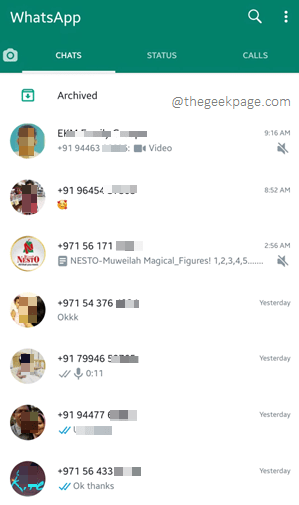
- 3646
- 1175
- John Ratke
Apakah itu sakit kepala bagi Anda untuk melihat nomor telepon alih -alih nama kontak yang tepat saat Anda membuka whatsapp Anda? Nah, Anda sendirian, ada klub untuk itu dan banyak orang menghadapi masalah yang sama. Meskipun masalahnya mungkin tampak kompleks, solusinya terletak pada hanya memungkinkan WhatsApp izin untuk mengakses kontak Anda dari ponsel Anda. Jika itu tidak berhasil untuk Anda, kami memiliki beberapa solusi lain juga, semuanya berbaris dengan baik untuk Anda.
Di artikel ini, kami telah menjelaskan dalam beberapa langkah sederhana bagaimana Anda dapat dengan mudah memperbaiki masalah nama kontak yang tidak ditampilkan di whatsapp di android Anda. Baca terus, untuk menyingkirkan masalah ini dalam hitungan detik.
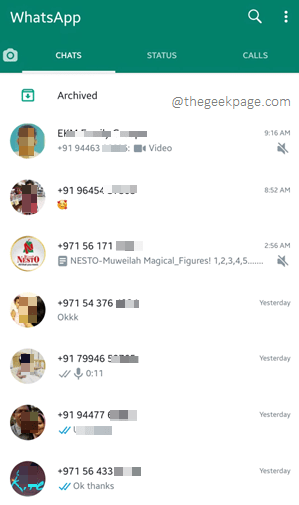
Daftar isi
- Solusi 1: Izinkan whatsapp izin untuk mengakses kontak
- Solusi 2: Pastikan nomor telepon ditambahkan dalam format yang tepat dengan kode negara masing -masing
- Solusi 3: Segarkan kontak whatsapp
- Solusi 4: Perbarui WhatsApp Messenger
Solusi 1: Izinkan whatsapp izin untuk mengakses kontak
Langkah 1: Luncurkan Pengaturan aplikasi.
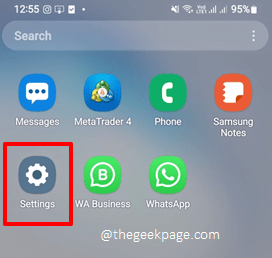
Langkah 2: Di Pengaturan layar, gulir ke bawah dan klik pada Aplikasi layar.
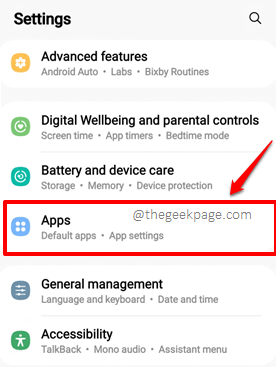
Langkah 3: Gulir ke bawah melalui daftar aplikasi dan kemudian klik Ada apa Untuk melihat informasi terkait aplikasi.
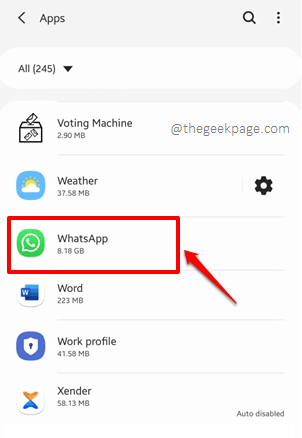
Langkah 4: Sekarang di Info aplikasi layar, di bawah Pengaturan aplikasi bagian, klik pada Izin pilihan.
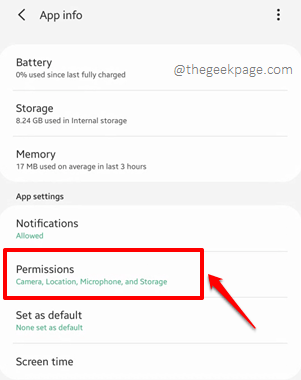
Langkah 5: Jika Anda sekarang melihat izin yang diperlukan, Anda dapat melihat bahwa izin untuk mengakses kontak telepon berada di bawah DITOLAK bagian.
Klik Kontak Berikutnya.
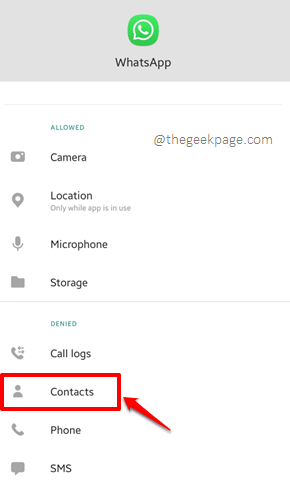
Langkah 6: Sekarang di bawah bagian Kontak akses untuk aplikasi ini, Klik tombol radio yang sesuai dengan opsi Mengizinkan. Setelah selesai, tekan Kembali Tombol di atas untuk kembali.
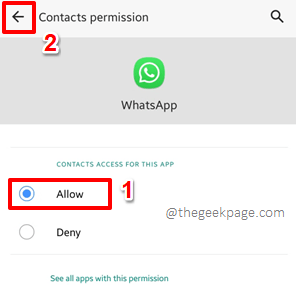
Langkah 7: Sekarang Anda harus dapat melihat bahwa Kontak izin dipindahkan di bawah DIIZINKAN bagian seperti yang ditunjukkan pada tangkapan layar di bawah ini.
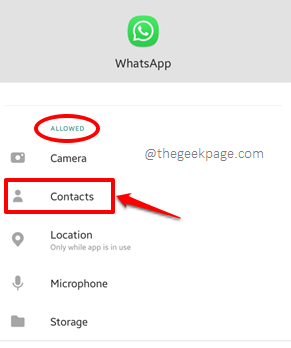
Langkah 8: Luncurkan whatsapp lagi dan kemudian klik pada Pesan ikon di halaman beranda. Ini akan secara otomatis menyinkronkan kontak telepon Anda dan nomor telepon akan diganti dengan nama kontak.
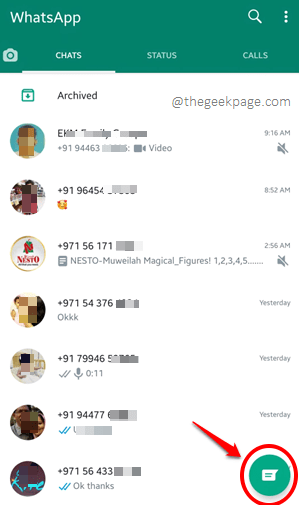
Solusi 2: Pastikan nomor telepon ditambahkan dalam format yang tepat dengan kode negara masing -masing
Jika Anda telah menambahkan nomor telepon ke perangkat Anda dan jika tidak muncul di WhatsApp, pastikan Anda telah menambahkan nomor tersebut ke kontak telepon Anda Kode negara yang tepat. Yaitu, jika nomornya adalah nomor India, katakanlah Xxxxxxxxxx, Kemudian tambahkan kode negara sebelumnya dan buatlah +1xxxxxxxxxx.
Solusi 3: Segarkan kontak whatsapp
Langkah 1: Luncurkan WhatsApp dan klik Pesan ikon seperti yang ditunjukkan di bawah ini.
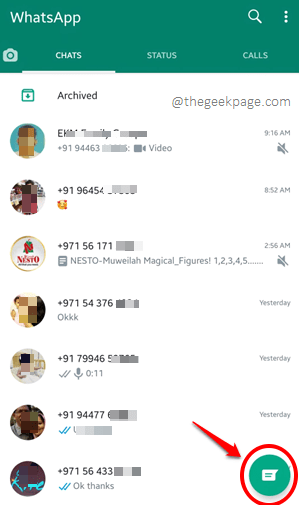
Langkah 2: Klik pada 3 Titik Vertikal ikon.
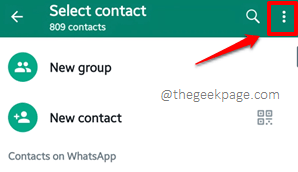
Langkah 3: Klik pada Menyegarkan pilihan.
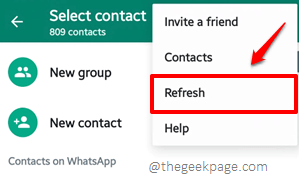
Solusi 4: Perbarui WhatsApp Messenger
Langkah 1: Meluncurkan Google Play Store dengan mengklik ikonnya.

Langkah 2: Menggunakan bilah pencarian di bagian atas, mencari untuk Pesan whatsapp. Dari hasil pencarian, klik Pesan whatsapp.

Langkah 3: Di layar berikut ini, jika Anda memiliki pembaruan yang tertunda yang tersedia untuk diunduh, Anda akan dapat melihat Memperbarui tombol. Klik di atasnya.
Catatan: Tangkapan layar berikut tidak memiliki Memperbarui tombol karena whatsapp saya terkini.
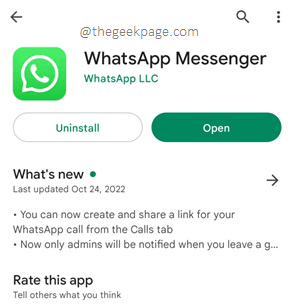
Semoga masalah Anda harus diselesaikan sekarang. Jika Anda masih menghadapi masalah ini, tolong beri tahu kami di bagian komentar, kami dengan senang hati membantu.
Nantikan trik, tips, solusi, how, dan hacks yang lebih membingungkan.
- « Cara memeriksa penggunaan ruang memori oleh aplikasi iphone
- Terjebak saat memeriksa masalah layar info saat menambahkan akun Google di ponsel Android »

